
Közzétett
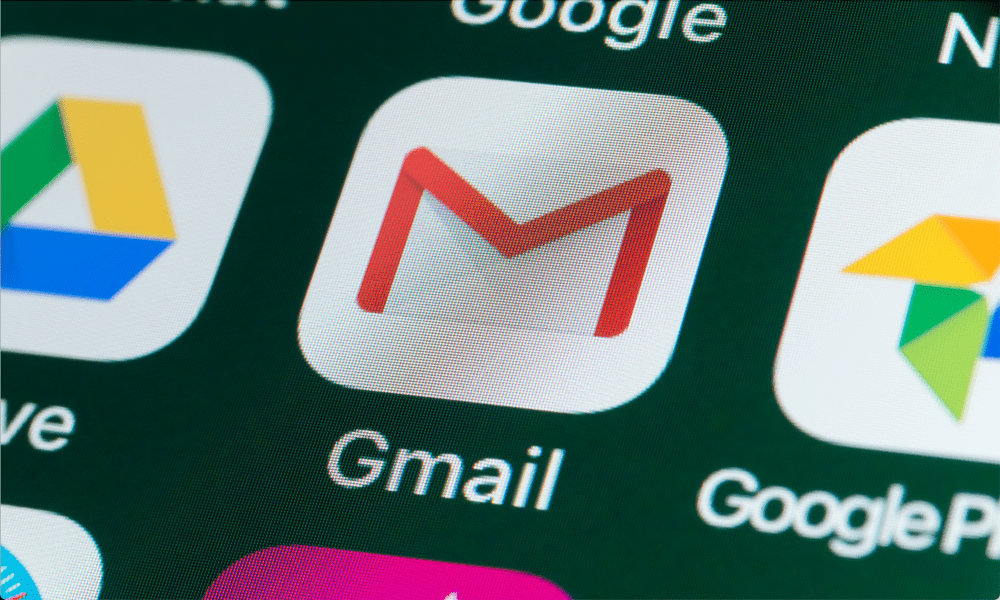
Ha problémái vannak azzal, hogy a Gmail nem küld értesítéseket az eszközére, ez az útmutató megmutatja, hogyan lehet megoldani a problémát.
A Gmail a legnépszerűbb webalapú e-mail szolgáltatás világszerte. A működéshez értesítésekre van szüksége, hogy ne maradjon le egy fontos üzenetről. Előfordulhat azonban, hogy a Gmail nem küld értesítéseket az Ön számára olvasatlan e-mailek.
Több okból is megszűnik az értesítések küldése a telefonra vagy az asztali böngészőre. Lehetséges, hogy rosszul konfigurált beállításokat a Gmailben, rosszul konfigurált értesítési beállításokat a telefonján vagy egy asztali böngésző beállításait.
Ha problémája van azzal, hogy nem kap Gmail-értesítéseket a kívánt eszközön, ez az útmutató a probléma megoldásának lépéseit mutatja be.
1. Ellenőrizze az asztali értesítéseket a Gmailben
Ha nem kap értesítést a következőtől: Gmail a Windows asztalon, az egyik első helyen érdemes keresni a Gmail értesítési beállításait.
A Gmail asztali értesítési beállításainak ellenőrzése:
- Indítson el egy asztali böngészőt, nyissa meg a Gmail webhelyen, és jelentkezzen be, ha még nem tette meg.
- Kattints a Beállítások gombot (fogaskerék ikon) a jobb felső sarokban, és válassza ki a Az összes beállítás megtekintése opciót a menüből.
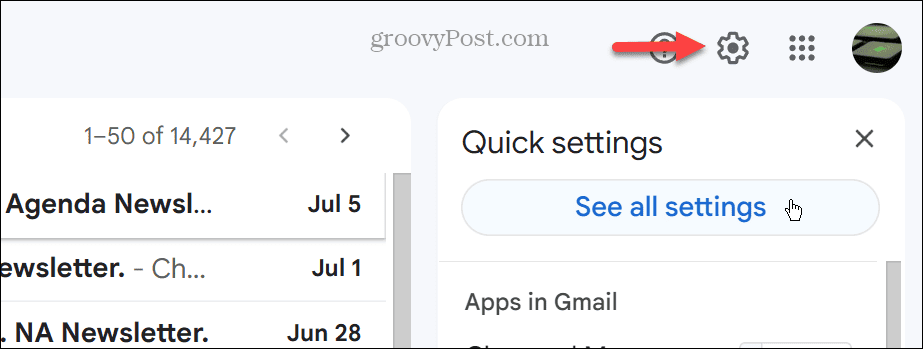
- Válaszd ki a Tábornok lapon görgessen le az oldalon a Asztali értesítések szakaszt, és válassza ki a Új e-mail-értesítések bekapcsolva opciót, ha nincs engedélyezve.
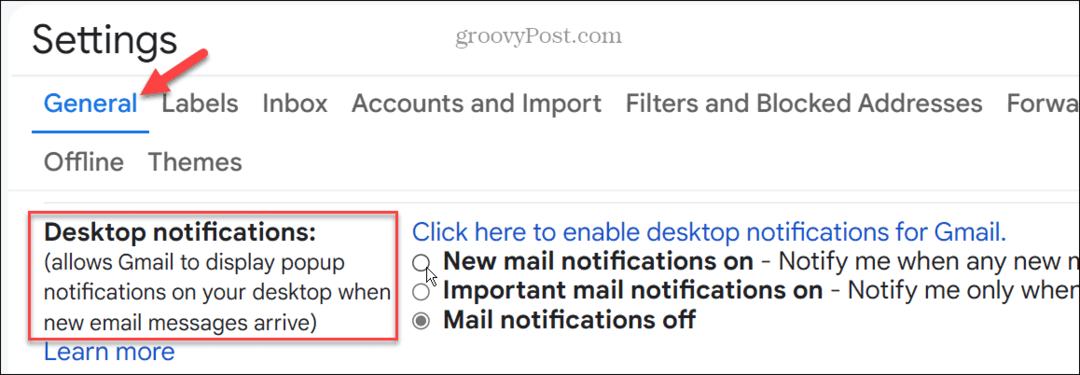
- Miután engedélyezte az opciót, kattintson a E-mail értesítési hangok legördülő menüből, és válasszon egy másik értesítési hangot.
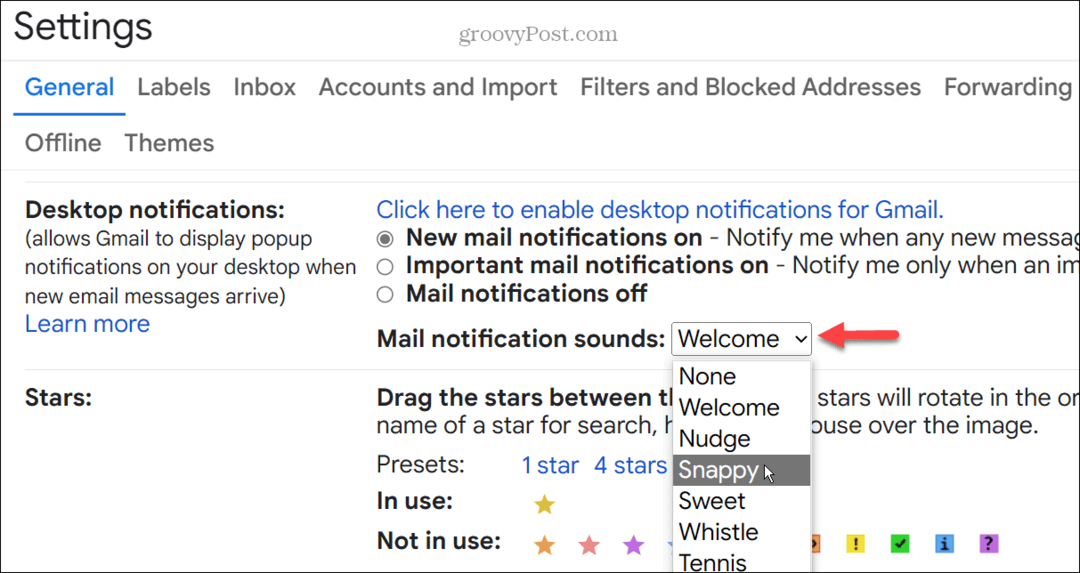
2. Ellenőrizze az értesítési beállításokat az iPhone készüléken
Ha nem kap értesítést iPhone-ján, akkor lehet letiltotta a Gmail értesítéseit az iPhone-on. Célszerű még egyszer ellenőrizni, hogy a Gmail értesítési beállításai megfelelően vannak-e konfigurálva.
A Gmail értesítési beállításainak ellenőrzése iPhone-on:
- Érintse meg a Beállítások ikonra az iPhone kezdőképernyőjén.
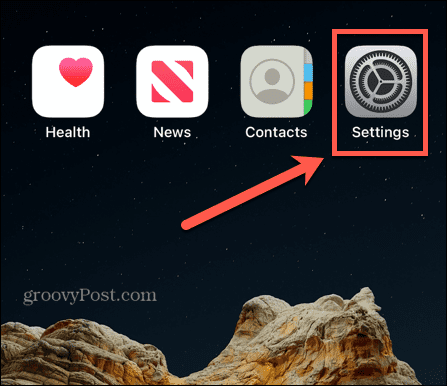
- A Beállítások megnyitása után görgessen le, és válassza a lehetőséget Értesítések > Gmail.
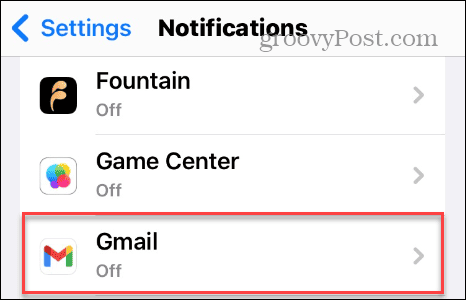
- Kapcsolja be a Értesítések engedélyezése kapcsolja, ha ki van kapcsolva.
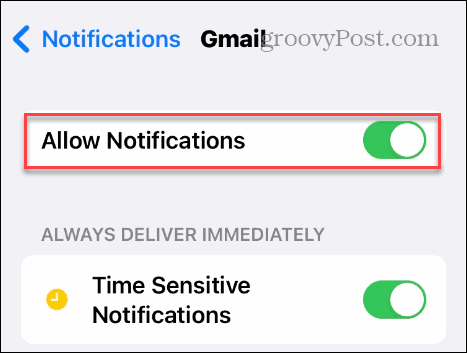
Ebben a szakaszban azt is beállíthatja, hogy a Gmail értesítései hogyan jelenjenek meg iPhone-ján a következőről: Figyelmeztetések szakasz. Például megteheti az értesítések ne jelenjenek meg az iPhone lezárási képernyőjén.
3. Ellenőrizze az értesítési beállításokat Androidon
Az iPhone-hoz hasonlóan, ha nem kap Gmail-értesítéseket androidos készülékén, érdemes még egyszer ellenőriznie a Gmail alkalmazás értesítési beállításait.
A Gmail értesítési beállításainak kezelése Androidon:
- Nyisd ki Beállítások Android telefonján vagy táblagépén.
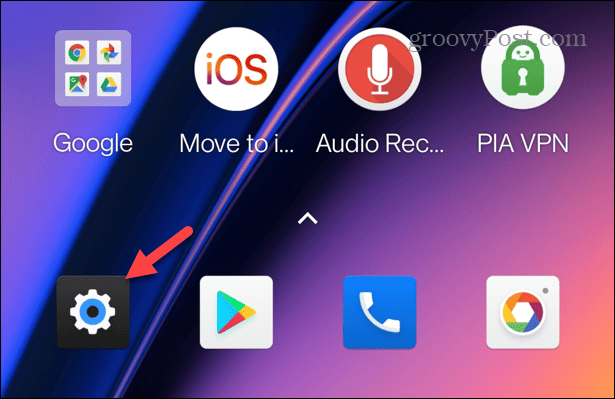
- Válassza ki Alkalmazások és értesítések a legtöbb Android telefonon ill Értesítések > Alkalmazásértesítések egy Samsung Galaxy készüléken.
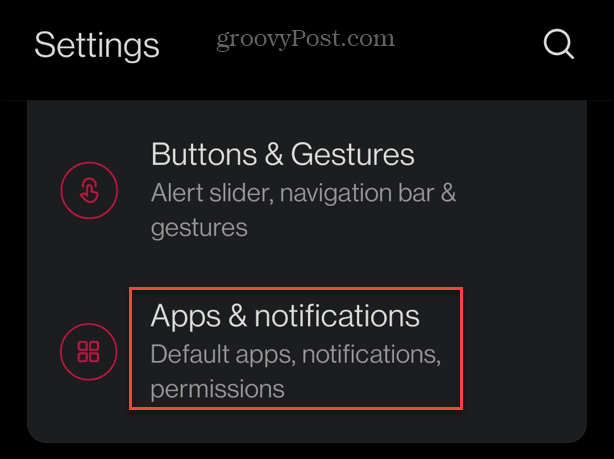
- Válassza ki Gmail a telepített alkalmazások listájából.
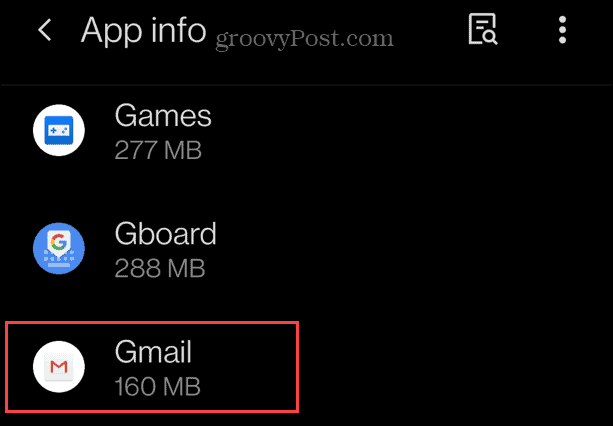
- Kapcsolja be a Gmail értesítések kapcsoló.
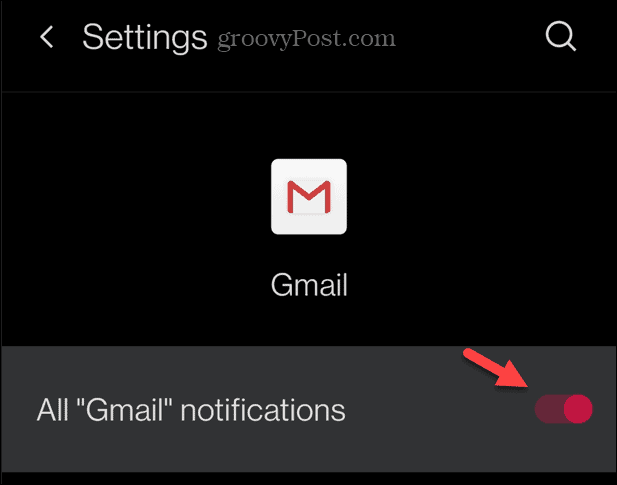
Miután végrehajtotta a fenti lépéseket, értesítéseket kell kapnia Android készülékén.
4. Győződjön meg arról, hogy a Gmail alkalmazás szinkronizálódik
Egy másik ok, amiért nem kap Gmail-értesítéseket, az lehet, hogy a Gmail alkalmazás egyes e-mailjei nincsenek szinkronizálva az alkalmazással. A probléma Androidon vagy iPhone-on történő kijavításához ellenőrizheti és módosíthatja a szinkronizálási napok számát.
A Gmail alkalmazás szinkronizálásának ellenőrzése:
- iPhone-on indítsa el a Gmail alkalmazás, érintse meg a lehetőséget menü gombés válassza ki a lehetőséget Beállítások.
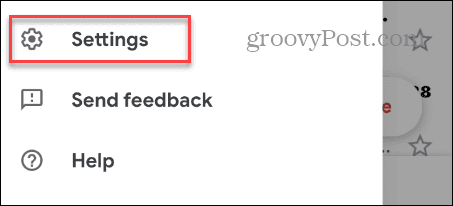
- Válassza ki e-mail fiókját, és érintse meg a Adathasználat gomb.
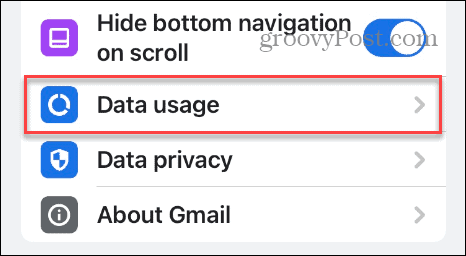
- Érintse meg a Szinkronizálási beállítások választási lehetőség.
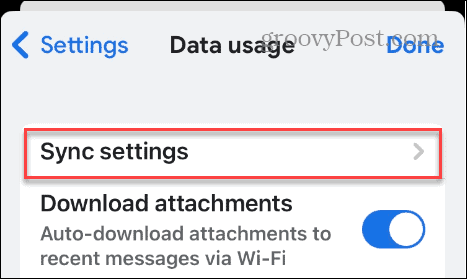
- A csúszkával válassza ki a szinkronizálni kívánt napok számát.
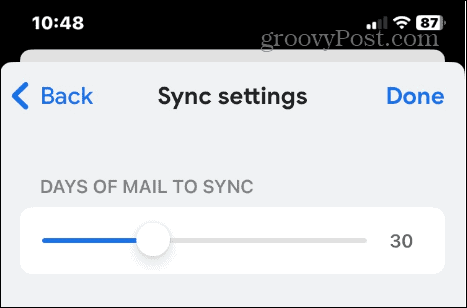
- Androidon nyissa meg a Gmail alkalmazás, válaszd ki a menü gomb, és válasszon Beállítások.
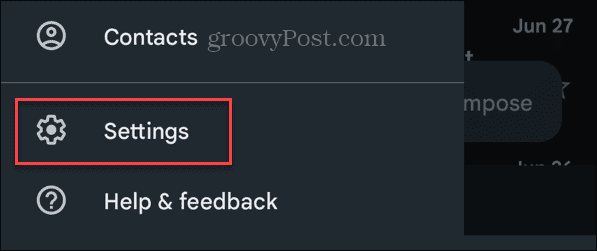
- Válassza ki azt az e-mail fiókot, amelynek szinkronizálási beállításait módosítani szeretné.
- Alatt Adathasználat szakaszban biztosítsa a Szinkronizálja a Gmailt opció be van jelölve, és módosítsa a Napokon át szinkronizálandó levelek lehetőség, ha szükséges.
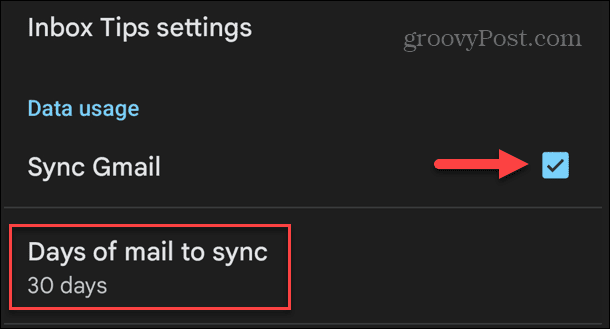
5. Adja hozzá újra Gmail-fiókját az alkalmazáshoz
Ha fiókja sérült, vagy hiányoznak az alapvető összetevők, a fiók újbóli hozzáadása az alkalmazáshoz megoldhatja a problémát, és kijavíthatja, hogy a Gmail nem küld értesítéseket.
Fiókjának újbóli hozzáadása a Gmail alkalmazáshoz:
- Indítsa el a Gmail alkalmazás telefonon vagy táblagépen.
- Koppintson a sajátjára profil ikonra az alkalmazás jobb felső sarkában, és válassza ki a lehetőséget Fiókok kezelése ezen az eszközön választási lehetőség.
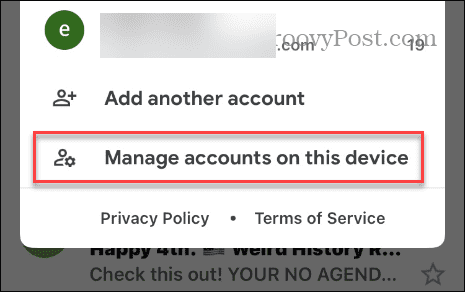
- Válaszd ki a Eltávolítás erről az eszközről gombot a megszüntetni kívánt fiók alatt.
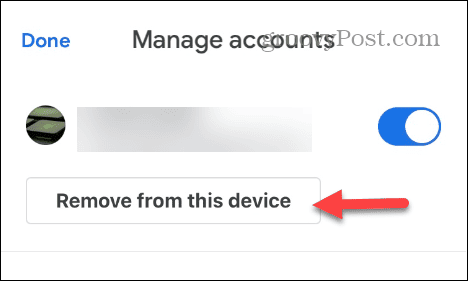
- Érintse meg a Távolítsa el opciót, amikor megjelenik az ellenőrző üzenet.
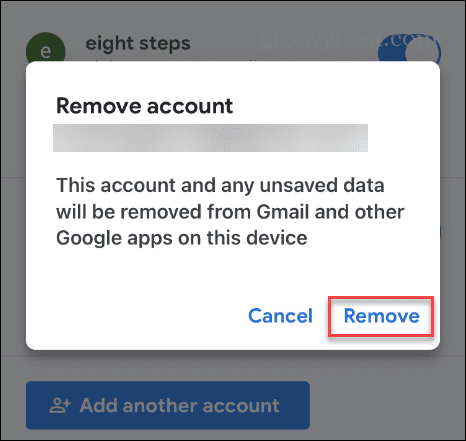
- A fiók eltávolítása után érintse meg a Adjon hozzá egy másik fiókot gombot, és a képernyőn megjelenő utasításokat követve adja hozzá újra Gmail-fiókját.
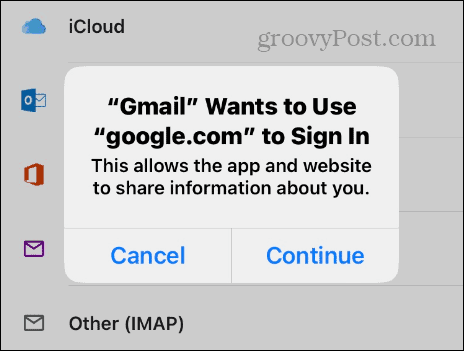
Miután hozzáadta fiókját, győződjön meg róla, hogy kiválasztotta Igen amikor megkérdezi, hogy a Gmail küldjön-e értesítéseket, és újra el kell kezdenie kapni azokat.
6. Állítsa be a Gmailt alapértelmezett e-mail alkalmazásként
Egy másik módja annak, hogy a Gmail nem küld értesítéseket, ha alapértelmezett alkalmazásként állítja be.
A Gmail alapértelmezett beállítása az iPhone készüléken:
- Nyisd ki Beállítások az iPhone-on.
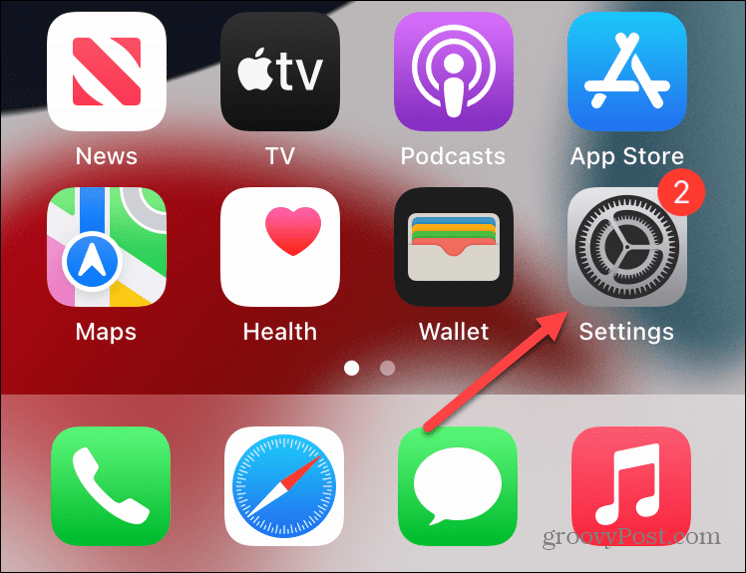
- Húzza lefelé a képernyőt, és érintse meg a lehetőséget Gmail.
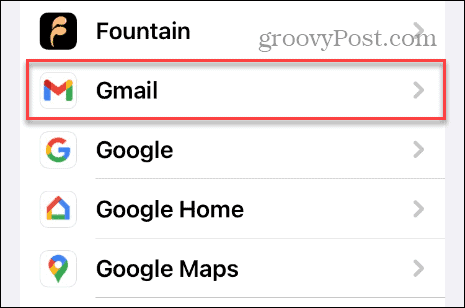
- Érintse meg a Alapértelmezett levelezési alkalmazás választási lehetőség.
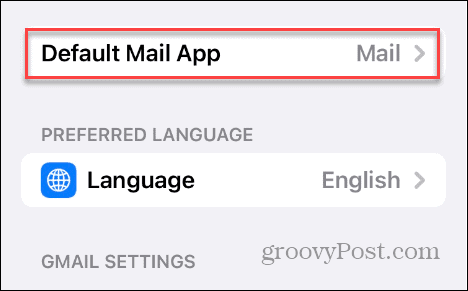
- Válassza ki Gmail alapértelmezett levelezőalkalmazásként az elérhető alkalmazások listájából.
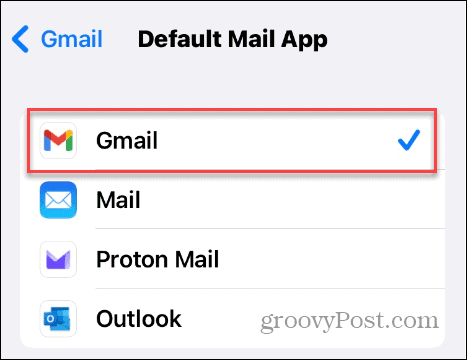
Állítsa be az alapértelmezett alkalmazást más platformokon
Ha Ön Android-felhasználó, akkor alapértelmezés szerint a Gmail az alapértelmezett levelezőalkalmazás. Tehát, ha másra változtatta, megteheti állítsa vissza az alapértelmezett alkalmazásokat Androidon.
Ha Ön Windows-felhasználó, tanulja meg módosítsa az alapértelmezett alkalmazásokat a Windows 11 rendszeren. Ha még nem Windows 11-et használ, semmi gond – ezt is megteheti alapértelmezett alkalmazások beállítása a Windows 10 rendszeren.
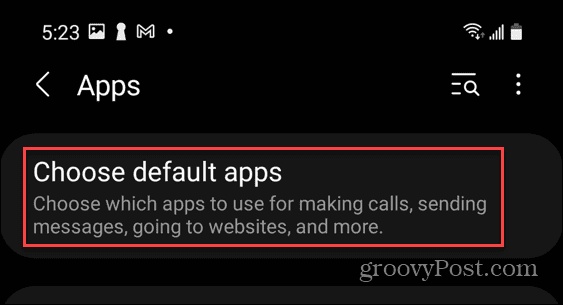
Szerezze meg a szükséges Gmail-üzeneteket
Ha olyan helyzetbe kerül, hogy már nem kap Gmail értesítést az új üzenetekről, vagy késik, akkor a fenti lépések segítségével megoldhatja a problémát. Fontos megjegyezni azt is, hogy PC-n érdemes lesz alkalmazásértesítések kezelése Windows rendszeren.
Győződjön meg arról is, hogy a Gmail alkalmazást frissíti az alkalmazás frissítése Androidon és az alkalmazás frissítése iPhone-on. Ha ez nem működik, bármikor eltávolíthatja a Gmail alkalmazást, és újratelepítheti, hogy kijavítsa, hogy a Gmail nem küld értesítéseket.
Más dolgokat is megtehet, hogy többet hozzon ki Gmail-élményéből. Például nézze meg, hogyan kell automatikusan továbbítja az e-maileket a Gmailben, vagy ha szeretné személyre szabni az élményt, megteheti módosíthatja a hátteret a Gmail postafiókjában.



